Steam家庭共享设置教程详解
时间:2025-08-24 11:42:50 280浏览 收藏
还在为Steam游戏重复购买而烦恼?想知道Steam怎么共享游戏吗?本文为你详解Steam家庭共享设置,让你轻松与家人朋友共享游戏库,告别重复消费!首先,在主账号电脑上启用家庭共享,并授权被共享账号访问你的游戏库。详细步骤包括:打开Steam设置,进入“家庭”选项卡,勾选“启用家庭共享”并输入密码。然后,被共享方在同一电脑上登录自己的Steam账号,授权访问主账号的库。但要注意,并非所有游戏都支持共享,且主账号与共享账号不能同时运行同一游戏。此外,共享账号无法使用主账号的Steam钱包。掌握这些关键点,你也能玩转Steam家庭共享,享受更经济实惠的游戏体验!
要开启Steam家庭共享功能,首先在主账号电脑上打开Steam客户端,进入“设置”>“家庭”选项卡,勾选“启用家庭共享”并输入密码确认。接着,被共享方需在同一台电脑上登录自己的账号,进入“设置”>“家庭”选项卡,点击“授权库访问”,选择主账号并确认授权。完成以上步骤后,被共享方即可访问主账号的游戏库。需要注意:共享仅限一台设备生效,更换电脑需重新设置。此外,部分游戏不支持共享,且主账号与共享账号无法同时运行同一游戏。共享账号也无法使用主账号的Steam钱包余额或进行购买操作。频繁切换授权设备可能导致临时锁定。若网络环境不同,可使用加速工具优化连接,主账号建议开启Steam令牌保障安全。
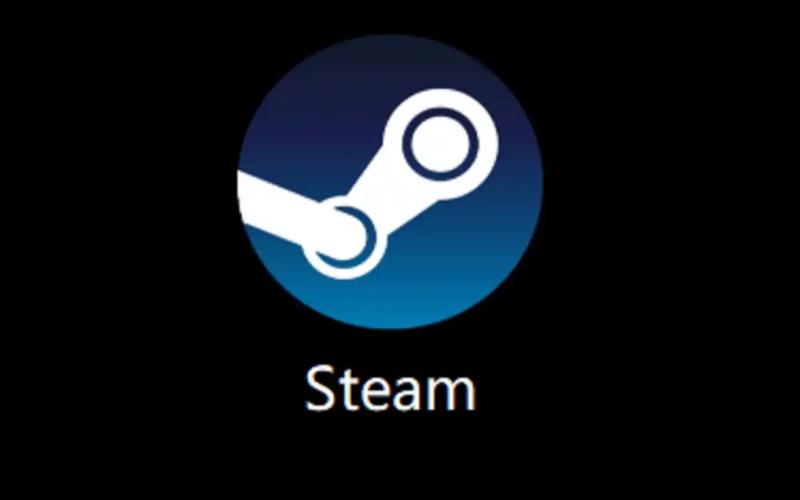
如果你想知道Steam怎么共享游戏,家庭共享功能就是你最实用的解决方案。这个功能允许你与家人或朋友共享自己的游戏库,省去了重复购买的麻烦。不过,设置过程需要注意一些关键步骤,避免出错。
开启Steam家庭共享功能
首先,你要在拥有游戏的主账号电脑上操作。打开Steam客户端,点击左上角的“Steam”菜单,选择“设置”,然后切换到“家庭”选项卡。
在这里,勾选“在此电脑上启用家庭共享”选项。系统会提示你输入Steam账户的密码以确认身份。完成这一步后,你的电脑就具备了共享游戏的权限。
选择共享对象并授权
接下来,你需要让被共享方授权使用你的游戏库。他们需要登录自己的Steam账号,在同一台电脑上运行Steam客户端。
然后,被共享方也需要进入“设置” > “家庭”选项卡,并点击“授权库访问”。这时,系统会列出已启用家庭共享的账号,选择你主账号的名称并确认授权。
完成以上步骤后,被共享方就可以在自己的电脑上看到你的游戏库了。需要注意的是,授权只能在一台设备上生效,如果换了电脑,需要重新设置。
使用时的限制与注意事项
虽然Steam家庭共享功能很方便,但也有一些限制:
- 游戏限制:并不是所有游戏都支持共享。某些第三方发行商的游戏或需要额外激活码的游戏可能会被排除在外。
- 同时使用问题:如果主账号和共享账号同时尝试运行游戏,系统会提示“另一个用户正在运行游戏”,并阻止共享方进入。
- Steam钱包和购买权限:共享账号无法访问主账号的Steam钱包余额,也不能进行购买操作。
此外,为了防止滥用,Steam对家庭共享的授权频率也有一定限制,频繁切换授权设备可能导致临时锁定。
网络优化与小技巧
如果你和共享方不在同一网络环境下,可能会遇到加载慢或者连接不稳定的问题。这时候可以考虑使用网络加速工具(如UU加速器)来优化Steam连接,提升体验。
另外,建议主账号开启Steam令牌(手机验证器),这样即使账号共享,也能保证账户安全。
基本上就这些,家庭共享虽然不复杂,但设置时容易忽略一些细节。只要按步骤操作,大多数问题都可以避免。
到这里,我们也就讲完了《Steam家庭共享设置教程详解》的内容了。个人认为,基础知识的学习和巩固,是为了更好的将其运用到项目中,欢迎关注golang学习网公众号,带你了解更多关于的知识点!
-
501 收藏
-
501 收藏
-
501 收藏
-
501 收藏
-
501 收藏
-
475 收藏
-
280 收藏
-
418 收藏
-
128 收藏
-
315 收藏
-
277 收藏
-
113 收藏
-
320 收藏
-
474 收藏
-
252 收藏
-
422 收藏
-
461 收藏
-

- 前端进阶之JavaScript设计模式
- 设计模式是开发人员在软件开发过程中面临一般问题时的解决方案,代表了最佳的实践。本课程的主打内容包括JS常见设计模式以及具体应用场景,打造一站式知识长龙服务,适合有JS基础的同学学习。
- 立即学习 543次学习
-

- GO语言核心编程课程
- 本课程采用真实案例,全面具体可落地,从理论到实践,一步一步将GO核心编程技术、编程思想、底层实现融会贯通,使学习者贴近时代脉搏,做IT互联网时代的弄潮儿。
- 立即学习 516次学习
-

- 简单聊聊mysql8与网络通信
- 如有问题加微信:Le-studyg;在课程中,我们将首先介绍MySQL8的新特性,包括性能优化、安全增强、新数据类型等,帮助学生快速熟悉MySQL8的最新功能。接着,我们将深入解析MySQL的网络通信机制,包括协议、连接管理、数据传输等,让
- 立即学习 500次学习
-

- JavaScript正则表达式基础与实战
- 在任何一门编程语言中,正则表达式,都是一项重要的知识,它提供了高效的字符串匹配与捕获机制,可以极大的简化程序设计。
- 立即学习 487次学习
-

- 从零制作响应式网站—Grid布局
- 本系列教程将展示从零制作一个假想的网络科技公司官网,分为导航,轮播,关于我们,成功案例,服务流程,团队介绍,数据部分,公司动态,底部信息等内容区块。网站整体采用CSSGrid布局,支持响应式,有流畅过渡和展现动画。
- 立即学习 485次学习
